Antes de empezar debemos conocer qué es una Macro. Una Macro es un proceso que hacemos que se repita automáticamente y podemos usar en varios archivos para ahorrarnos el tener que repetir una secuencia de comandos cuando la utilizamos frecuentemente. Para que una Macros sea efectiva debemos pensar en esa acción que repetimos constantemente en nuestra área de trabajo y que desearíamos automatizar para ahorrarnos tiempo y esfuerzo.
Para el ejemplo del día de hoy trabajaremos con una base de datos que nos entrega sus valores en Excel sin formato. Podríamos formatear cada celda a mano, pero perderíamos mucho tiempo, además de arriesgarnos a saltar algún dato por error humano. Este es un caso excelente para el uso de macros ya que es un proceso simple y repetitivo que nos podemos ahorrar con el uso de esta herramienta.
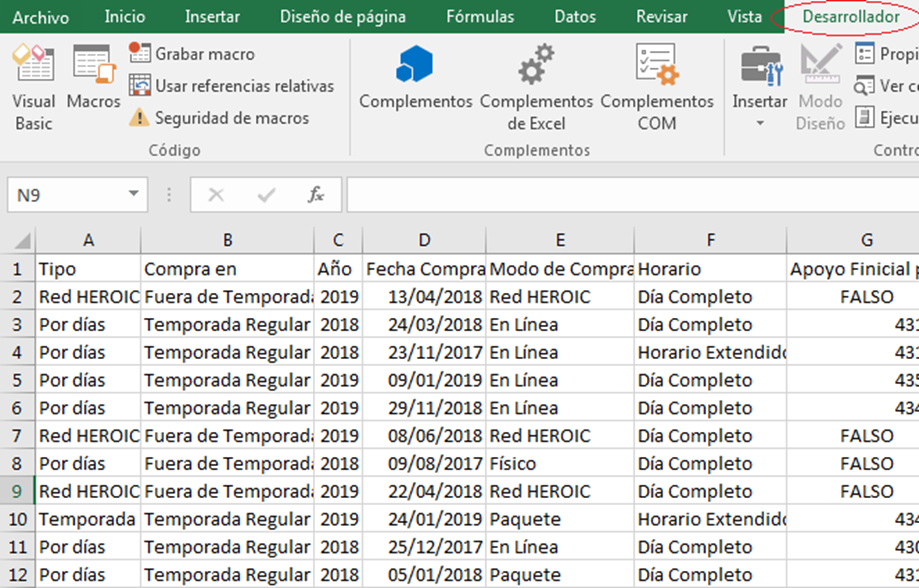
Lo primero que tenemos que tomar en cuenta para usar macros es fijarnos si tenemos habilitada la pestaña de “Programador” o “Desarrollador”, dependiendo de la distribución del idioma de nuestra computadora. Si la tenemos activada ya cumplimos con el primer paso.
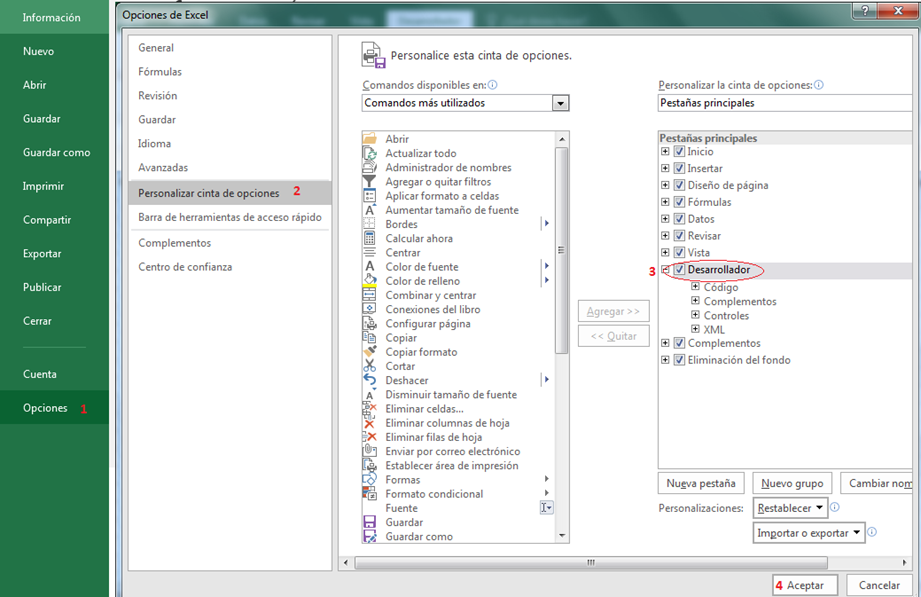
De lo contrario tenemos que dirigirnos en el menú superior a Archivo->Opciones. Una vez hagamos esto se abrirá una nueva ventana con las opciones de Excel. En la columna izquierda seleccionamos “Personalizar cinta de opciones” y habilitamos en “Pestañas Principales” la opción de Desarrollador o Programador, en caso de tener el idioma de nuestra computadora en inglés esta opción aparecerá como “Developer”.

Una vez tengamos esta pestaña habilitada tendremos acceso a todas las herramientas que nos brinda Excel para usar macros. Con solo tener esta pestaña habilitada en el programa mostraremos un dominio de conocimientos mayor en cualquier entrevista laboral ya que indica un entendimiento mínimamente básico de las herramientas más avanzadas que nos proporciona Excel.
La macro que usaremos el día de hoy es sumamente sencilla y no requiere poseer conocimientos previos al respecto. Lo que haremos será simplemente grabar la operación que realizaremos para que se automatice y podamos replicarla cuantas veces queramos en tablas similares a la primera. El problema con las macros es que la curva de aprendizaje es muy alta, la macro que aprenderemos hoy es demasiado fácil de aprender en comparación a la siguiente que podamos realizar debido a los conocimientos que tenemos que adquirir para hacer cosas más complejas.

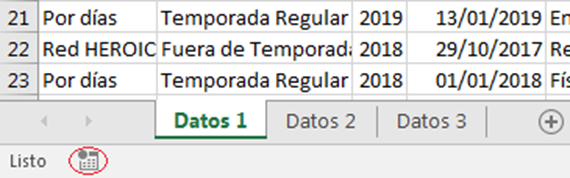
Para comenzar a grabar nos dirigimos al menú superior y buscamos Desarrollador->Grabar macro, o en la barra inferior de Excel en la esquina izquierda haciendo clic en el icono de grabar macro.
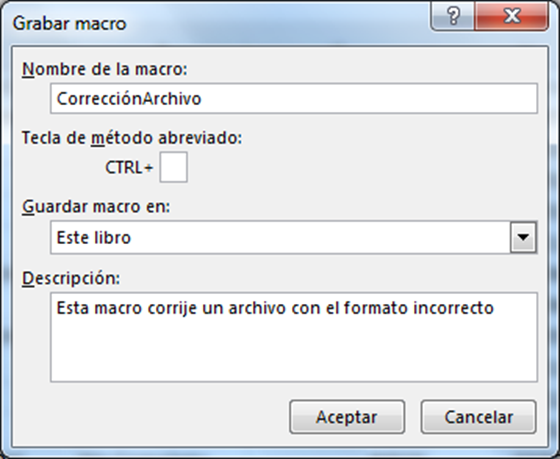
Una vez hacemos clic en Grabar macro se abrirá una ventana en la cual tendremos que introducir los detalles de nuestra macro para poder acceder a ella fácilmente en el futuro. Llenamos el nombre y la descripción y hacemos clic en aceptar. Podemos también definir un atajo con el teclado para acceder a esta macro rápidamente. Hacemos clic en Aceptar y nuestra macro empezará a grabar hasta que la detengamos.
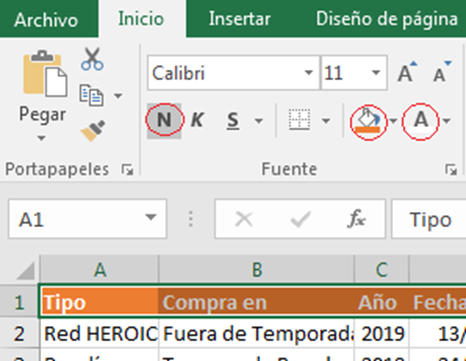
Como lo que queremos es arreglar el formato de una tabla para ahorrarnos el trabajo en el futuro, seleccionamos los títulos y los ponemos en negrita, rellenamos las celdas de naranja y el color de fuente en blanco.
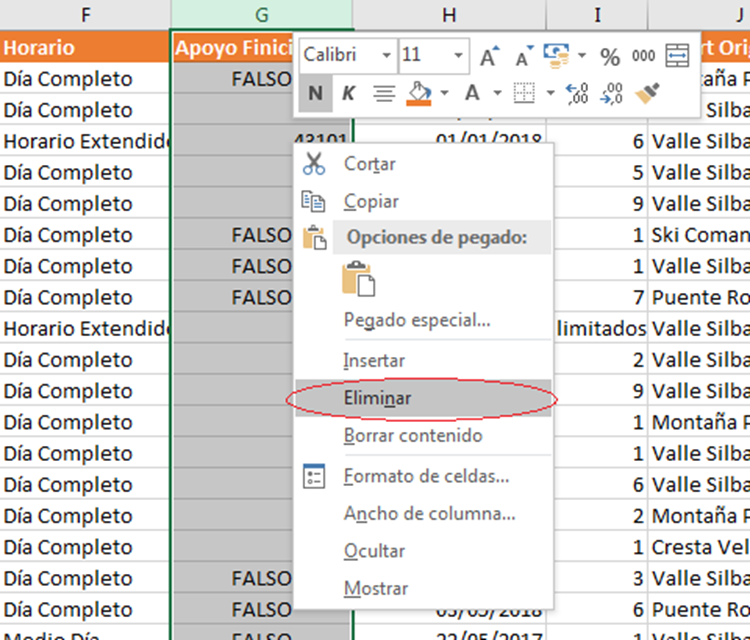
Los datos de la columna G no nos sirven para nada así que los vamos a eliminar. Esto hará que en las siguientes tablas en las que se aplique esta macro se elimine la columna G.
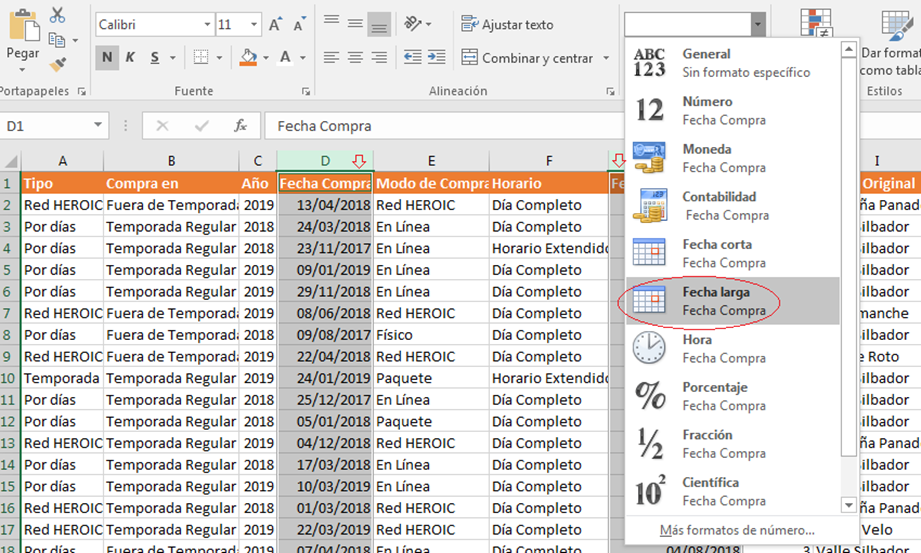
En este caso tengo fechas cortas en las columnas D y G pero las necesitamos en formato largo así que seleccionamos las columnas y les aplicamos el formato deseado.
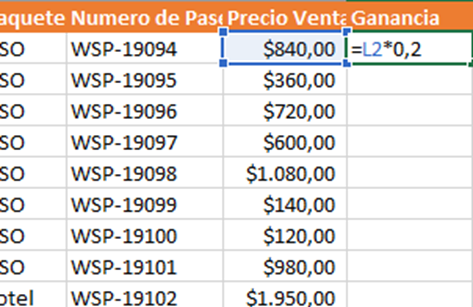
En esta tabla en específico tenemos registrados los datos de un parque acuático, por lo que también querremos calcular la ganancia de cada entrada. Añadimos una nueva columna y tomando en cuenta que se le gana el 20% a cada entrada multiplicamos el precio de venta por 0,2. Después desplazamos la formula por toda la columna y le aplicamos formato de moneda.
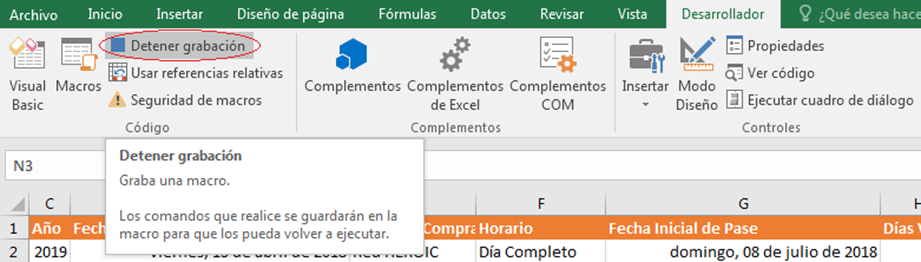
Una vez hemos hecho todas las operaciones que deseamos que nuestra macro registre nos dirigimos a la pestaña de Desarrollador->Detener Grabación y listo, queda guardada nuestra macro. Ahora solo tenemos que asegurarnos de que se haya guardado correctamente y de que funciona como nosotros queremos.
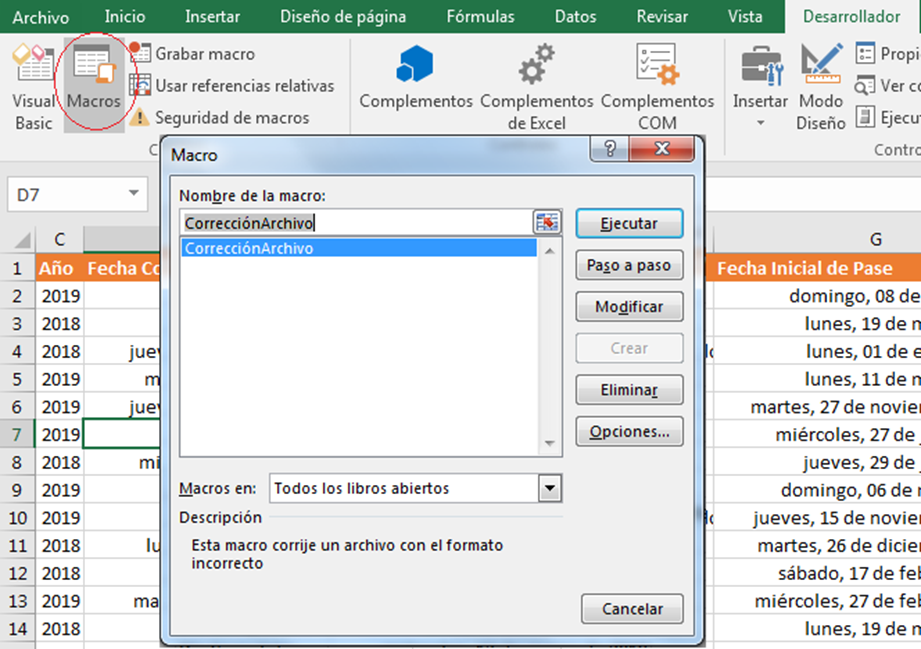
En la pestaña de desarrollador buscamos “Macros” y al presionar la opción se abrirá una ventana donde estarán registradas todas las macros que guardemos. Como podemos ver nuestra macro se guardó exitosamente. Si hacemos clic en Ejecutar nuestra Macro se ejecutará y con las demás opciones podemos disponer de nuestra macro como queramos.
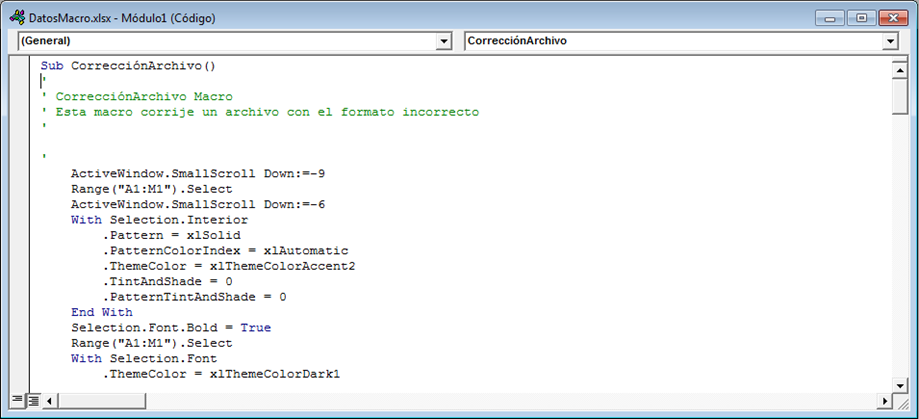
Si hacemos clic en modificar se abrirá una nueva ventana con un código. Aquí podemos observar como las macros son esencialmente programación que funciona con el lenguaje Visual Basic. Una vez tenemos nuestra macro guardada podemos replicarla cuantas veces queramos, pero si cometimos un error mientras la estábamos grabando como, por ejemplo, olvidar poner en negrita un título entonces tendríamos que grabar de nuevo toda la macro. Una alternativa para solucionar esto sin tener que perder el trabajo que habíamos hecho es modificar la macro añadiendo o quitando las cosas que queramos desde su código, pero para eso necesitamos conocimientos previos de Visual Basic para lograrlo
A la larga si queremos seguir utilizando macros no solo tenemos que empezar a aprender Visual Basic sino también empezar a adquirir conocimientos del idioma inglés ya que este lenguaje está diseñado únicamente en dicho idioma.
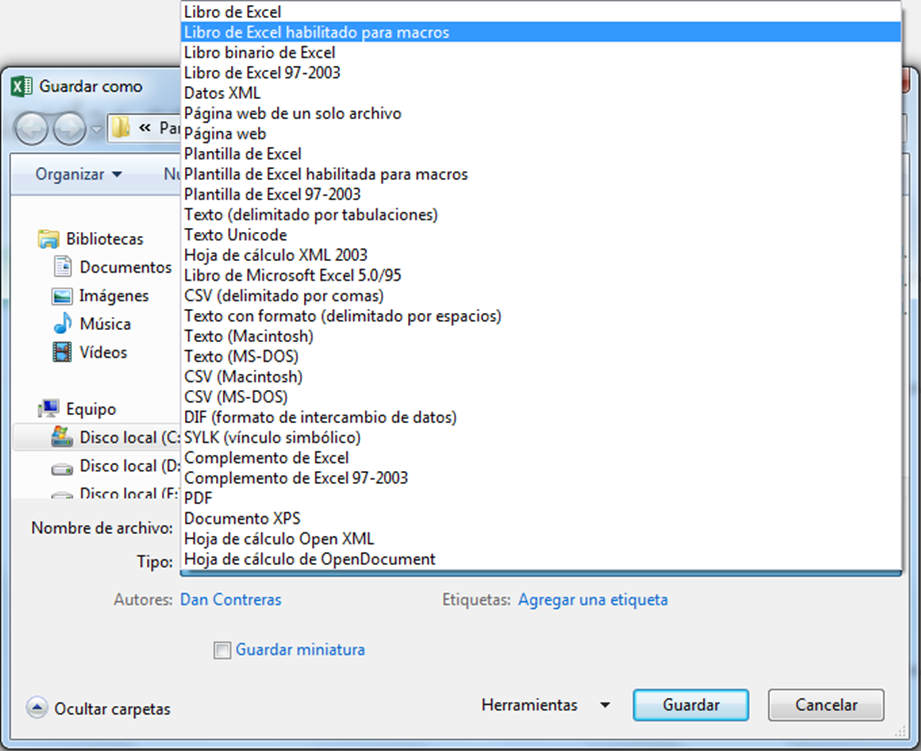
Un detalle final muy importante a tomar en cuenta es a la hora de guardar nuestro documento. Excel funciona con distintos tipos de archivos así que una vez tenemos nuestra macro lista nos dirigimos a Archivo->Guardar como, seleccionamos la ubicación donde queremos almacenar el archivo y entre las opciones de guardado seleccionamos “Libro de Excel habilitado para macros”. Si no guardamos nuestro archivo de esta forma perderemos todo el código que nuestra macro grabó y tendríamos que empezar desde el principio. Todos hemos perdido una macro en la que trabajamos durante horas por no tener cuidado a la hora de guardar así que recalcamos mucho estar pendientes en el guardado.
Esta es una breve introducción a lo que las macros pueden hacer por nosotros. Es una herramienta sumamente poderosa que, aunque conlleva bastante trabajo para dominar, una vez la dominamos abre un mundo de posibilidades para optimizar nuestro desempeño laboral.
¡ Inscribete ahora a nuestro curso completo de Excel ! 🤩 https://a2capacitacion.com

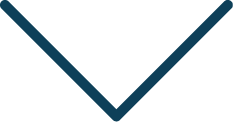
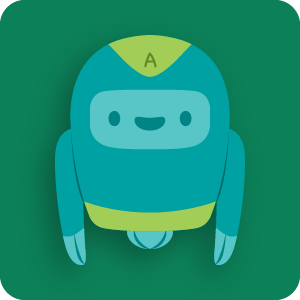
Deja una respuesta